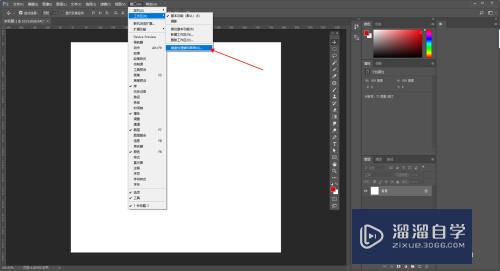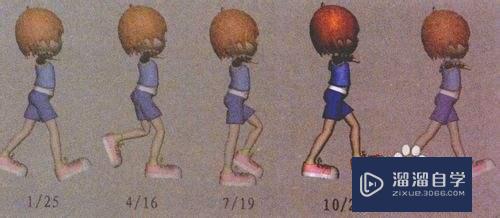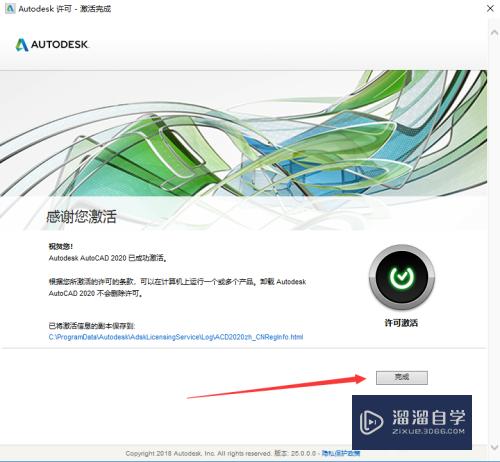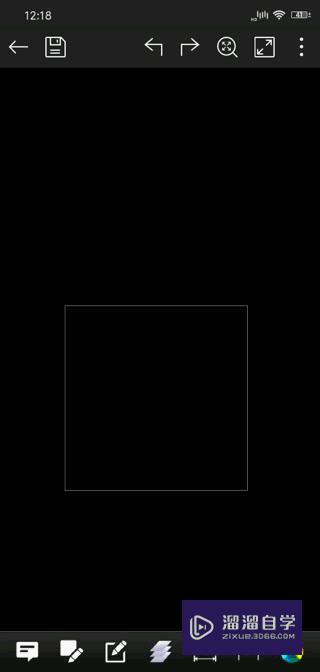SketchUp怎么显示组件里所隐藏的部分优质
SketchUp里面进行建模时。经常会需要使用到组件。有时候一个组件里面也有多个组件。我们可以通过对组件的编辑调整或者了解整体的情况。那么SketchUp怎么显示组件里所隐藏的部分?小渲这就来教大家。
工具/软件
硬件型号:戴尔DELL灵越14Pro
系统版本:Windows7
所需软件:SketchUp Pro
方法/步骤
第1步
首先打开计算机。在计算机内打开SketchUp。然后在SketchUp界面内打开视图——组件编辑——勾选(隐藏模型的其余部分。隐藏类似的组件)。
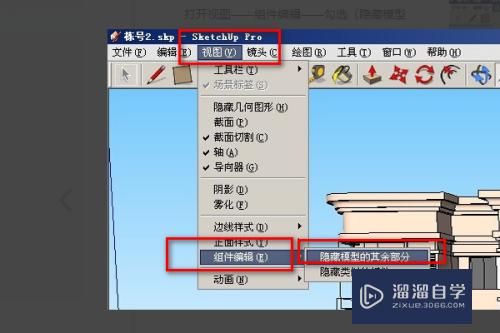
第2步
然后使用鼠标点击选择选项。

第3步
鼠标移到想显示的部分(红圈处先点击选中。然后双击该处)。

第4步
这时模型的组件便独立显示了出来。双击空白处或者按ESC即可取消独显。而且可以在里面进行编辑。

以上关于“SketchUp怎么显示组件里所隐藏的部分”的内容小渲今天就介绍到这里。希望这篇文章能够帮助到小伙伴们解决问题。如果觉得教程不详细的话。可以在本站搜索相关的教程学习哦!
更多精选教程文章推荐
以上是由资深渲染大师 小渲 整理编辑的,如果觉得对你有帮助,可以收藏或分享给身边的人
本文标题:SketchUp怎么显示组件里所隐藏的部分
本文地址:http://www.hszkedu.com/59829.html ,转载请注明来源:云渲染教程网
友情提示:本站内容均为网友发布,并不代表本站立场,如果本站的信息无意侵犯了您的版权,请联系我们及时处理,分享目的仅供大家学习与参考,不代表云渲染农场的立场!
本文地址:http://www.hszkedu.com/59829.html ,转载请注明来源:云渲染教程网
友情提示:本站内容均为网友发布,并不代表本站立场,如果本站的信息无意侵犯了您的版权,请联系我们及时处理,分享目的仅供大家学习与参考,不代表云渲染农场的立场!